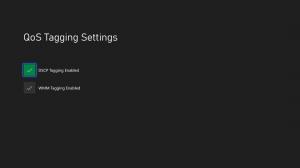Funcții ascunse pe care le puteți activa în Windows 11 Build 25309
La fel ca multe alte versiuni de canal Dev, Windows 11 Build 25309 include mai multe funcții pe care le puteți activa. Unele dintre ele Microsoft se lansează treptat, astfel încât să le puteți forța să le activați fără să așteptați. Altele sunt în lucru și nu au fost anunțate. Să le analizăm în detaliu.
Reclamă
Pentru a activa funcțiile, aveți nevoie în mod tradițional de ViVeTool. Dacă nu aveți această aplicație freeware open-source pe computer, este momentul potrivit să o obțineți chiar acum.
Funcții ascunse în Windows 11 Build 25309
Cerințe preliminare
- Navigați la următoarele Pagina GitHubși descărcați cea mai recentă versiune ViVeTool.
- Extrageți arhiva ZIP cu fișierul său în c:\vivetool pliant.
- Acum, faceți clic dreapta pe start butonul din bara de activități, cel cu sigla Windows și selectați Terminal (administrator) din meniu.
- Asigurați-vă că Terminalul este deschis pentru PowerShell sau Prompt de comandă fila.
Este suficient de bun pentru a continua. Trebuie să introduceți comenzile pentru caracteristicile examinate mai jos în Terminalul elevat pe care tocmai l-ați deschis.
De asemenea, pentru a anula oricare dintre modificări, înlocuiți /enable cu /disable în fiecare din comenzi, rulați comanda modificată și reporniți sistemul de operare.
Mixer nou de volum
Anunțul oficial al Windows 11 Build 25309 dezvăluie în sfârșit noul mixer de volum care permite comutarea cu ușurință a dispozitivului de ieșire și modificarea nivelului sunetului pentru aplicații individuale. Are, de asemenea, o tastă rapidă dedicată, Ctrl + Victorie + V să-l deschidă.
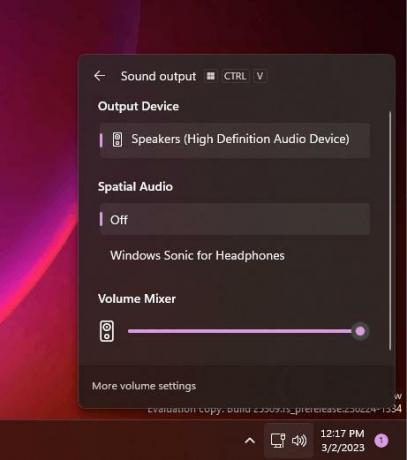
De fapt, asta există ca o caracteristică ascunsă în canalul Dev de atunci Windows 11 Build 25281, dar Microsoft a anunțat-o oficial abia astăzi. De asemenea, compania îl lansează treptat, așa că există șanse mari să nu îl aveți.
Pentru a activa noul Mixer de volum, executați următoarea comandă în Terminal:
c:\vivetool\vivetool /enable /id: 42106010
După repornirea Windows 11, veți avea noul mixer.
Îl puteți dezactiva în orice moment dacă comanda opusă:
c:\vivetool\vivetool /dezactivare /id: 42106010
Nou File Explorer
După cum vă amintiți, Microsoft lucrează la un noul File Explorer care se bazează pe Windows App SDK/WinUI 3. În Windows 11 Build 25309, este acum mai ușor să-l activați, deoarece nu mai necesită modificarea Registrului. De asemenea, este mai stabil în utilizare.

În ceea ce privește caracteristicile, nu diferă mult de aplicația implicită File Explorer și arată la fel. Toate schimbările sunt sub capotă.
Pentru a-l activa, executați aceste comenzi, una câte una.
c:\vivetool\vivetool /enable /id: 40729001c:\vivetool\vivetool /enable /id: 40731912c:\vivetool\vivetool /enable /id: 41969252c:\vivetool\vivetool /enable /id: 42922424
Reporniți sistemul de operare pentru a accesa noul File Explorer. Veți vedea o nouă pictogramă Pizza în bara de instrumente care indică faptul că ați activat noua aplicație.
Galeria File Explorer
Microsoft continuă să îmbunătățească sistemul încorporat Funcția Galerie a File Explorer. Pare puțin mai lustruit în versiunea 25309.
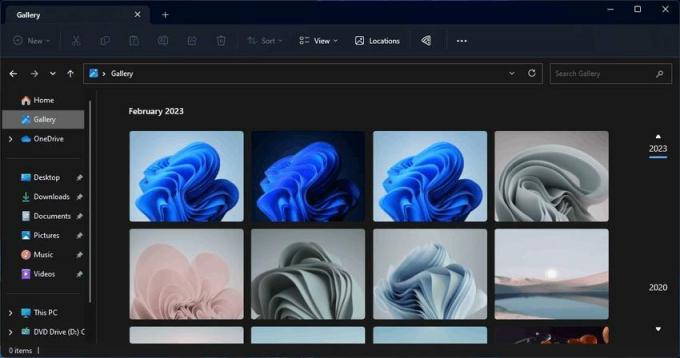
Dacă nu aveți intrarea Galerie după activarea noului File Explorer, apoi executați suplimentar această comandă:
C:\vivetool\vivetool /enable /id: 41040327
Insigne și acțiuni din meniul Start
Poate vă amintiți că Microsoft lucrează Insignele meniului Start și acțiuni directe pentru pictograma profilului utilizatorului. Noile caracteristici ar trebui să atragă atenția utilizatorului și să-i reamintească să finalizeze sarcini importante, cum ar fi configurarea backupului, OneDrive și așa mai departe.
Cu versiunea 25309, Microsoft continuă să testeze noi variante ale insignelor meniului Start. Toate sunt în testare A/B, dar le puteți activa cu următoarele comenzi.
c:\vivetool\vivetool /enable /id: 36435151 /variant: 1 /variantpayloadkind: 1 /variantpayload: 737c:\vivetool\vivetool /enable /id: 36435151 /variant: 1 /variantpayloadkind: 1 /variantpayload: 993c:\vivetool\vivetool /enable /id: 36435151 /variant: 1 /variantpayloadkind: 1 /variantpayload: 1121
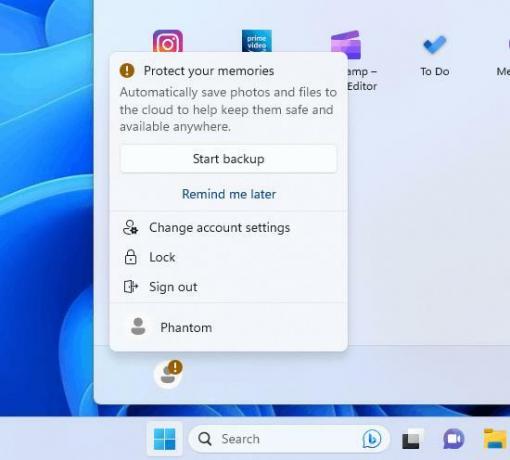
Recomandări din meniul Start pentru a afișa sfaturi, comenzi rapide, aplicații noi și multe altele
Spre deosebire de adăugarea anterioară la meniul Start, aceasta nu a fost anunțată și nu este disponibilă nimănui. Există o nouă opțiune pentru meniul Start pentru a afișa recomandări suplimentare care arată după cum urmează.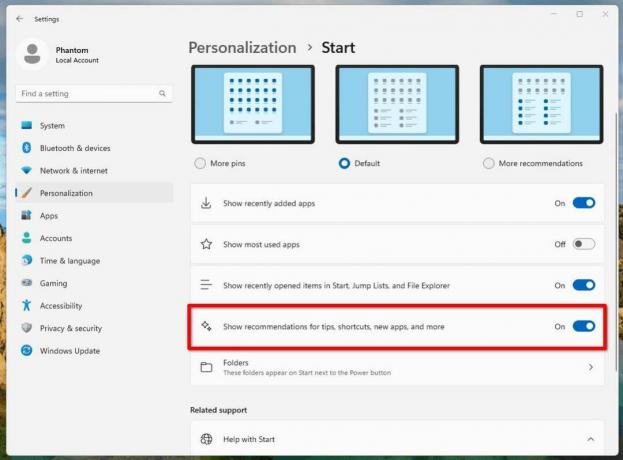
O puteți activa executând această comandă ViVeTool: c:\vivetool\vivetool /enable /id: 42916428.
Gestionarea automată a culorilor
Gestionarea automată a culorilor este o gestionare a culorilor la nivel de sistem accelerată hardware pe anumite afișaje SDR eligibile și special prevăzute. Pe hardware-ul acceptat, ACM poate fi acum activat cu o nouă opțiune în aplicația Setări. Vă va permite să aveți toate culorile în toate aplicațiile Windows, indiferent dacă sunt sau nu gestionate de culoare, să apară cu acuratețe și consecvență pe fiecare afișaj acceptat.

Pentru a activa ACM, accesați Setări > Afișare > Avansat afișaj, selectați afișajul corect și porniți Gestionați automat culoarea pentru aplicații. Cu toate acestea, este posibil să nu vedeți noua opțiune acolo, deoarece Microsoft o lansează treptat. Pentru a-l accesa imediat, rulați următoarea comandă ViVeTool:
c:\vivetool\vivetool /enable /id: 36371531
Nu uitați să reporniți sistemul de operare pentru a aplica modificarea.
Comanda de anulare este c:\vivetool\vivetool /dezactivare /id: 36371531.
Nou Afișează opțiunea tastaturii tactile
Opțiunea care definește când să se afișeze tastatura tactilă poate fi activată în aplicația Setări. Dacă nu îl vedeți după actualizarea la noua versiune, o singură comandă ViVeTool îl va debloca pentru dvs.
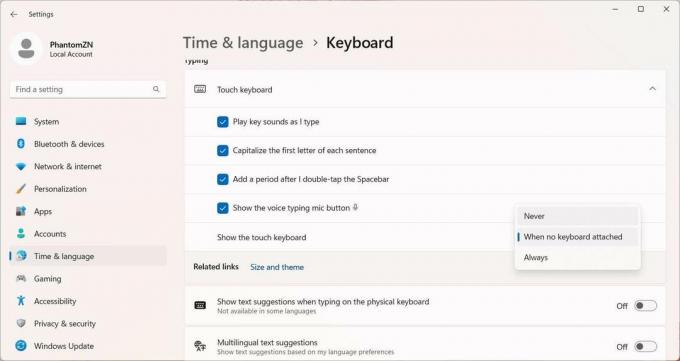
Pentru a activa noul nou Afișați tastatura tactilă opțiunea, rulați această linie:
c:\vivetool\vivetool /enable /id: 37007953
Odată ce reporniți sistemul de operare, veți găsi noua opțiune sub Setări > Ora și limbă > Tastare > Tastatură tactilă.
Poziția implicită a pictogramei Spotlight de pe desktop
Deși Microsoft nu a menționat această schimbare, compania experimentează cu poziția implicită a pictogramei Spotlight de pe desktop. Apare în dreapta jos, în mijlocul jos, în stânga jos etc. pentru diferiți utilizatori.
Cu ajutorul ViVeTool puteți încerca toate aceste setări implicite. Comenzile sunt după cum urmează.
-
c:\vivetool\vivetool /enable /id: 41861575
-
c:\vivetool\vivetool /enable /id: 41861575 /variant: 2
-
c:\vivetool\vivetool /enable /id: 41861575 /variant: 3
Abilitatea de a crea volume de dezvoltator ReFS
O altă caracteristică ascunsă pe care o puteți activa este abilitatea de a crea volume de dezvoltator ReFS. A fost introdus pentru prima dată în construirea 25290. Pentru această caracteristică, nu trebuie să reporniți sistemul de operare după activarea acestuia cu ViVeTool. Mulțumită @XenoPanther pentru clarificare.
Rulați c:\vivetool\vivetool /enable /id: 40347509 comandă, reporniți sistemul de operare și accesați PowerShell sau promptul de comandă.
Veți putea transforma o partiție în volumul ReFS dev cu următoarea comandă:
format
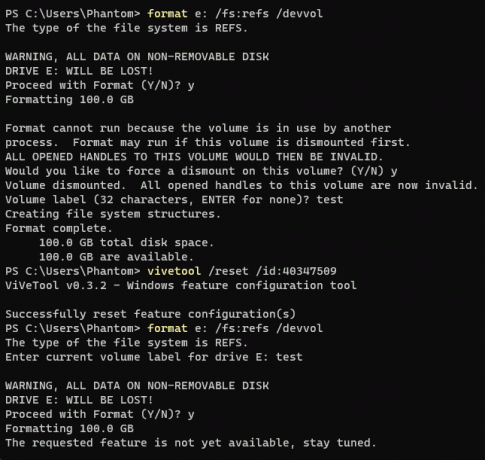
Butonul ascuns Adăugați dispozitiv Bluetooth pentru dispozitivele care nu acceptă Bluetooth
Microsoft testează, de asemenea, o modificare a setărilor pentru dispozitivele care nu au instalat niciun modul Bluetooth. Dacă sistemul de operare nu poate detecta hardware-ul necesar, ascunde butonul „Adăugați dispozitiv” din pagina Bluetooth din Setări.
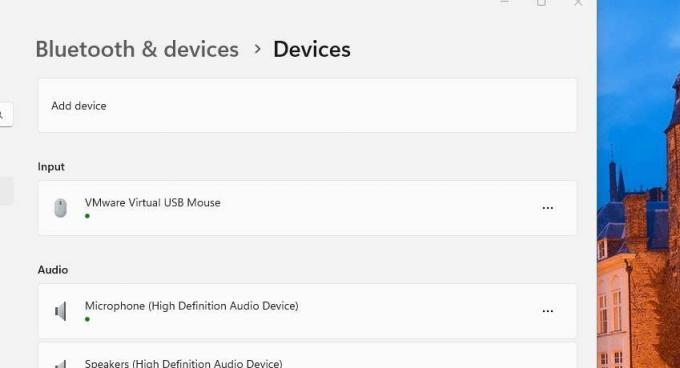
Aceasta este o lucrare în curs, deci implicit noul comportament este dezactivat. Următoarea comandă îl activează:
c:\vivetool\vivetool /enable /id: 41734715
Mulțumită @PhantomOfEarth pentru tot.
Dacă vă place acest articol, vă rugăm să îl distribuiți folosind butoanele de mai jos. Nu va lua multe de la tine, dar ne va ajuta să creștem. Mulțumesc pentru sprijin!
Reclamă